Kazalo
V tem članku si bomo ogledali kako združiti vrstice po vrednosti celice v Excel Za boljše razumevanje bom uporabil vzorčni nabor podatkov, ki vsebuje, Leto , Države , Elementi , Prodajni kanal in Prodajna enota Na primer, želite povzeti skupno število prodanih enot v državah in prodajni kanal razvrščene v skupine po Države in . Prodajni kanal stolpci.

Prenesi delovni zvezek za prakso
Skupina vrstic po vrednosti celice.xlsx3 preprosti načini združevanja vrstic v Excelu
Metoda 1: Združevanje vrstic po vrednosti celice v Excelu z uporabo zavihka DataTab
Uporabili bomo vgrajeno funkcijo Podatkovna plošča na spletnem mestu Excel za združevanje vrstic po vrednosti celice.
Najprej moramo razvrščanje naše podatke. Zato pojdite v Podatki kot je prikazano na naslednji sliki, in izberite Vzpenjajoči se razvrščanje.

Nato bomo izbrali celotno tabelo in prešli na Podatki in izberite zavihek Vmesni seštevek .

Zdaj je pogovorno okno in naredili bomo, kot je prikazano na naslednji sliki.

Po tem, ko kliknete V REDU , bo naš delovni list videti kot na naslednji sliki.

Kot lahko vidite, so podatki razvrščeni po želeni vrednosti celice.
Preberite več: Kako združiti vrstice v Excelu (5 preprostih načinov)
Metoda 2: Združevanje vrstic po vrednosti celice s preglednico Pivot
Uporabimo lahko tudi Pivotna tabela za združevanje vrstic po vrednosti celice v Excel Naj vam pokažem, kako lahko to storite.
Najprej moramo vstaviti vrtilno tabelo. Preprosto gremo na zavihek Vstavljanje in kliknemo na Pivotna tabela kot je prikazano na naslednji sliki.

Po tem je treba pogovorno okno Od tu bomo izbrali območje tabele in izbrali celico, v kateri želimo imeti našo tabelo. Zdaj kliknite V REDU .

Tako bomo dobili še eno pogovorno okno . Zdaj bomo povlekli Države in . Prodajni kanal na Vrstica in . Prodajna enota v Vrednosti kot je opisano na naslednji sliki.

Končno je želena tabela pripravljena in je videti takole.

Tako lahko vidimo, da smo vrstice združili po želeni vrednosti celice.
Preberite več: Kako združiti vrstice v Excelovi tabeli Pivot (3 načini)
Podobna branja:
- Kako zakleniti vrstice v Excelu (6 enostavnih metod)
- Kako razkriti vrstice v Excelu (8 hitrih načinov)
- Označite vrstico, če celica vsebuje katero koli besedilo
- Kako zrušiti vrstice v Excelu (6 metod)
- Excelova izmenična barva vrstic s pogojnim oblikovanjem [Video]
Metoda 3: Združevanje vrstic po vrednosti celice z uporabo poizvedbe Power Query
Poizvedba Power Query je eno najučinkovitejših orodij za združevanje podatkov v skupine.
Najprej izberite celotno tabelo in pojdite v poizvedbo moči ter kliknite Iz tabele/območja .

Zdaj se bo odprlo novo okno, v katerem bomo izbrali Skupina po iz Domov zavihek.
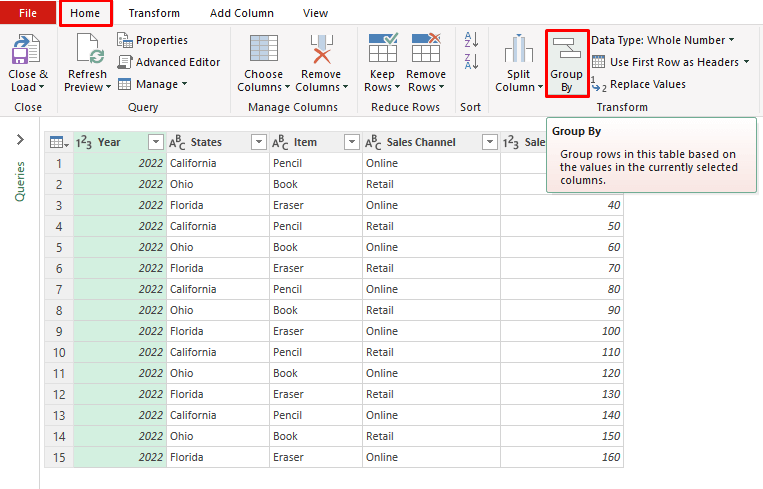
Zdaj je pogovorno okno se bo pojavil in izbrali bomo Predhodno in izpolnite polja, kot je prikazano na sliki. Nato kliknite V REDU .

Naša tabela je končno pripravljena. Zapri & amp; Naloži in tabela se bo samodejno ustvarila v prvotnem delovnem zvezku.

Preberite več: Kako ustvariti vrstice v celici v programu Excel (3 metode)
Oddelek za prakso
Najpomembnejši vidik pri privajanju na te hitre pristope je praksa. Zato sem vam priložil delovni zvezek, v katerem lahko vadite te metode.

Zaključek
Obstajajo trije različni načini združevanja vrstic po vrednosti celice v Excel . glede na vaše želje lahko izberete najboljšo alternativo. Če imate vprašanja ali povratne informacije, jih pustite v polju za komentarje. Lahko si ogledate tudi druge strani tega spletišča Excel -teme, povezane s temo.

